
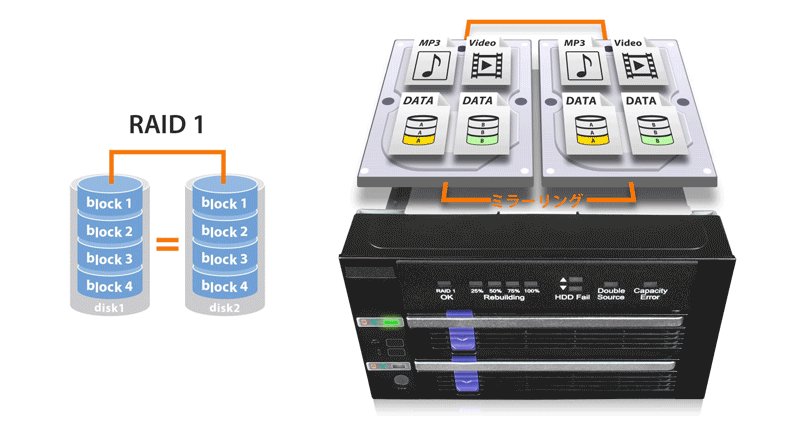
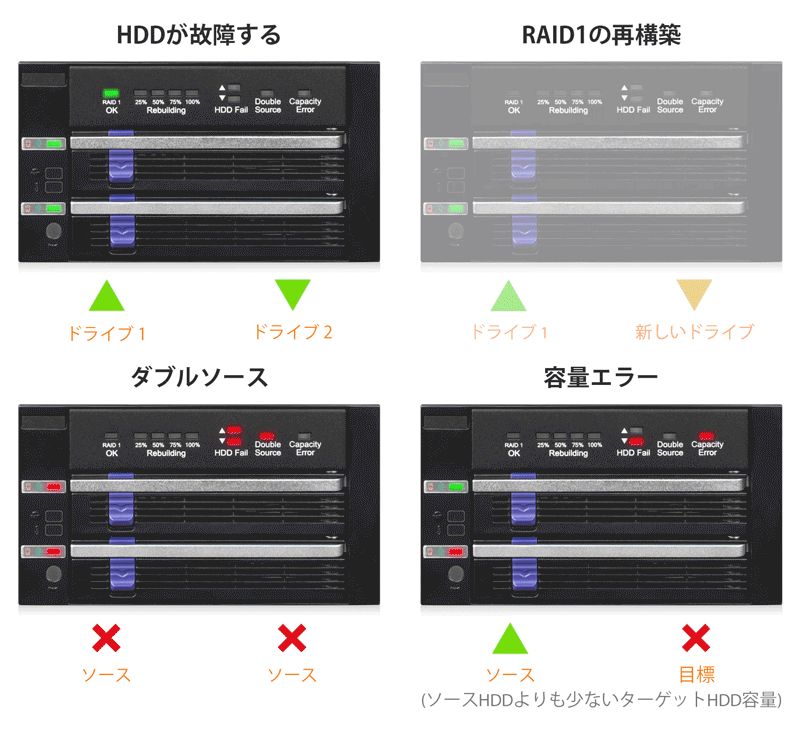


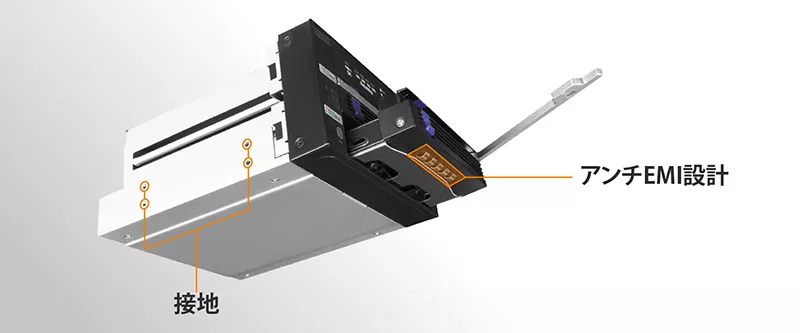

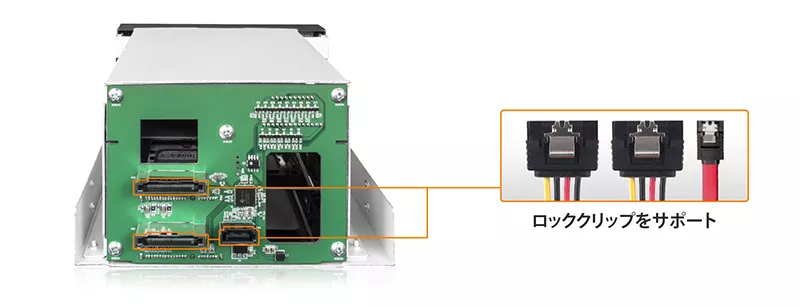

| どの FatCage MB901SPR があなたに適していますか? | ||
| モデル | MB901SPR-B | MB901SPR-B R1 |
| サポートモード | RAID 1 | RAID 1 & JBOD |
| RAIDモードスイッチ | 該当なし | はい |
| 相違 | JBOD 機能はなく、ドライブに書き込まれた RAID 構成情報を消去するには、高度な消去ソフトウェアまたは DOS コマンドを使用する必要があります。 | JBOD モードをサポートすると、高度な消去ソフトウェアや DOS コマンドを使用せずに 2 つの個別のドライブを表示し、ドライブ上の RAID 構成情報をすばやく消去できます。 |
| FatCage RAID MB901SPR-B に対して利用可能なオプションの認証は以下の通りです。 | |
| TAA | 貿易協定法の遵守 |
| UL | 安全規格認証 |
| UL94 | プラスチック材料の難燃性 |
| FCC | 連邦通信委員会のコンプライアンス |
| 広範囲の温度 | IL-STD-810H - 方法501.7および502.7 |
| • | 2x 2.5 / 3.5 インチSATA HDD / SSD をサポート |
| • | 標準の5.25 インチベイ 2つ を使用して取り付け |
| • | 6Gbps の転送レートに対応 |
| • | ハードウェアのRAID1コントローラを搭載 |
| • | 電源 アクセス 障害 進捗 わかりやすい ステータス LED を搭載 |
| • | 防振技術(AVT)–騒音を低減し、環境損傷から保護します |
| • | Active Power Technology(APT)–ドライブが取り付けられていないときにデバイスをシャットダウンすることで電力を節約します |
| • | 正規代理店出荷の製品には日本国内 1年の製品保証があります。 |
| • | 専門的に訓練された米国を拠点とするテクニカルサポートエージェントからの無料サポート |
| 製品名: | ハードウェアRAID1 リムーバブルケース 2.5 3.5 インチ両方のサイズに対応 2つの HDD/SSD を 2つの 5.25インチベイ に搭載 |
| 型番: | MB901SPR-B |
| 色: | 黒い銀 |
| 対応デバイス: | 2 x 2.5" / 3.5" SSD / HDD |
| 接続インターフェース : | SATA |
| ドライブの数: | 2 |
| 最大ドライブ高さ: | 2.5" HDD/SSD 15mm 3.5" HDD 26.1mm |
| 搭載空間: | 2 x 外部5.25 " ドライブベイ |
| 接続コネクタ : | 1 x SATA 7pin |
| 電源入力: | 2 x 15pin SATA コネクタ |
| 転送レート: | マックス 6Gbps (デバイス速度による) |
| SSD / HDD容量をサポート : | 制限なし |
| 冷却ファン : | パッシブ冷却による金属熱分散 |
| ホットスワップのサポート : | はい |
| RAID機能 : | RAID 1 (SAFE) |
| コントローラIC: | JMicron – JMS562 |
| 構造 / 材質 : | 部分的なABSプラスチックを使用した金属 |
| サイズ (W x H x L) : | 146.4 x 85.8 x 200.4mm |
| 製品の重量 : | 1,052g |
| パッケージの総重量: | 1,360g |
| サポートされているOS : | Windows 10, 8.1, 8, 7 and Vista |
| RAID1ステータスLEDインジケータ: | RAID1の構成は正常です:緑色に点灯 劣化したRAID1:LEDがオフ |
| RAID1の再構築LEDインジケータ : | 進行状況を4つの段階に分けます:緑色に点滅 |
| HDD障害LEDインジケータ: | HDD障害:対応するデバイススロットの赤一色 ダブルソース:両方のデバイススロットで赤一色 容量エラー:容量の小さいドライブのデバイススロットが赤く点灯 |
| ダブルソースLEDインジケータ : | ダブルソース:赤一色 |
| 容量エラーLEDインジケータ : | 容量エラー:赤一色 |
| SSD / HDD稼動インジケーター : | 空のベイ:LEDがオフ 電源インジケーター:緑色に点灯 SSD / HDD障害:赤一色 SSD / HDDインジケーター:緑色に点滅 |
| 同梱物 : | 本体、マニュアル、ネジ |
| SATAコネクタの挿入率 : | 10,000 |
| 湿度 : | 5%~65% RH |
| 作動温度 : | 0°C ~ 60°C (32°F ~ 140°F) |
| 保管温度 : | -35°C ~ 70°C (-31°F ~ 158°F) |
| 認証 : | CE, RoHS, REACH |
Q:MB901SPR-B は SATA HDD/SSD との間に既知の互換性問題がありますか?
A:MB901SPR-B は JMS562 チップセットを採用し、市場に流通している多くの SATA HDD および SSD との互換性を最適化しています。社内テストおよび実際のユーザーからのフィードバックに基づき、検証済みドライブ互換リストを維持しており、適切なドライブ選定の参考としてご活用いただけます。
ご注意:ドライブの互換性は、ホストコントローラー、チップセット、またはケーブル品質にも影響される場合があります。互換リストに記載されたドライブは特定の環境下で検証済みですが、すべてのシステム構成で100%の互換性を保証するものではありません。
ドライブが認識されない、または安定性に問題がある場合は、以下の手順で確認を行ってください:
最適なパフォーマンスと安定性を得るため、RAID アレイを構築する際は互換リストに記載のドライブを使用し、同一モデル・同一容量のドライブ2台を組み合わせることを推奨します。
Q: MB901SPR-B 製品はSATA3.3規格をサポートしている Power Disable機能(PWDIS)に対応していますか?
A: MB901SPR-B 製品はSATA3.3規格をサポートするPWDIS機能に対応していません。 PWDISを搭載したSATA HDD / SSDをMB901SPR-B にインストールすると、ドライブが回転しません。正常な動作ができないので、システムはドライブを検出することができません。 PWDIS機能を備えた既知のSATA HDD / SSDについては、以下のリストを参照してください。
基本的にはPWDISを使用する SATA HDD や SSD を使用しないことをお勧めします。 ドライブを既に購入している場合は、以下の方法を使用してPWDIS機能を物理的に無効にすることで利用することができます。
※ 改造行為につながる為、HDDやSSDのサポートを受けられなくなる可能性がありますので自己責任で判断してご利用下さい:
方法1- Molex-SATAアダプターまたはケーブルを使用します。 1-3pinへの通電をしないようケーブルを切断してください。
 |
 |
|
| MolexからSATAのアダプター | MolexからSATAのケーブル |
方法2 – 以下のような方法で、SATA電源コネクタのピン1〜3にカプトンテープを貼り付け3.3V電源を物理的に通電しないようにします。
※カプトンテープの劣化でご利用になれなくなることも多々あります。
 |
 |
問題が解決しない場合は、 sales@seijinshoji.co.jp にお問い合わせください。
Q: RAID とは何ですか? また、さまざまなモードとは何ですか?
A: 注: 全ての ICY DOCK リムーバブルケースが以下に説明する各 RAID モードをサポートしているわけではありません。お使い製品がサポートする RAID モードの詳細については、マニュアルまたはicydock.com 製品ページを参照してください。
Redundant Array of Independent Disks (RAID) は、複数の物理ドライブを 1 つのユニットに結合する仮想ディスク テクノロジです。RAID は、冗長性の作成、パフォーマンスの向上、またはその両方を行うことができます。
RAID はデータをバックアップするための代替と見なされるべきではありません. 重要なデータが RAID アレイに移動する場合は、別の物理ドライブまたはドライブの論理セットにバックアップする必要があります。
以下は、RAID に関連して通常使用される用語です。
• ストライピング: データは複数のディスクに分割されます。
• ミラーリング: データは複数のディスク間でミラーリングされます。
• パリティ: チェックサムとも呼ばれます. パリティは、データを数学的に再構築するために使用される計算値です。
アプリケーション要件ごとに異なる RAID レベルが存在します。
一部の ICY DOCK 製品で提供される RAID モードのリストについては、次の表を参照してください。
| RAID モード | 説明 | 操作 | 利点 | 短所 | 回復 |
|---|---|---|---|---|---|
| RAID 0 | ストライプ化されたディスク | データは 2 つ以上のディスクに均等に分割されます。 | 大型で最速。 | 冗長性なし。 | 1 つまたは複数のドライブに障害が発生すると、アレイ障害が発生します。 |
| RAID 1 | ミラーリングされたディスク | 2 つのドライブに同一のデータがあります。 | 1 つのドライブに障害が発生しても、データが失われることはありません。 | 速度とサイズは、最も低速で最小のディスクによって制限されます。 | リカバリに必要なドライブは 1 つだけです。 |
| JBOD | 束れた一つのディスク | オペレーティング システムは任意の数のドライブに個別にアクセスでき、 | ソフトウェア RAID モードを使用できます。 | ハードウェア RAID の方がパフォーマンスが高い場合があります。 | なし |
| BIG | スパニングまたは連結 | データは1 つのドライブがいっぱいになるまで書き込まれ、次のドライブがいっぱいになるまで書き込まれます。 | 非常に大きく単純な配列を作成します。 | 冗長性なし。 | なし |
Q: RAID 1 アレイを再構築するにはどうすればよいですか?
A:
1.RAID 監視ソフトウェア (利用可能な場合) を使用するか、各ドライブを別のハード ドライブ エンクロージャで個別にテストするか、各ドライブをコンピュータの SATA ポートに直接接続して、どのドライブが動作しているかを判断します。
2.故障したドライブを同一のハード ドライブと交換します。
3.アレイが再構築され、再構築プロセス中にアクセス可能になります。
注 1: 再構築には新しい同一のハード ドライブを使用することをお勧めします。使用済みのドライブを使用するには、再構築を開始する前に、Windows の DiskPart コマンドを使用して、使用済みのハード ドライブをクリーニングおよびフォーマットすることをお勧めします。
注 2: 再構築プロセスを開始する前に、交換用ドライブに以前の RAID テーブルがないことを確認してください。
Q: すべてが接続されていますが、何も機能していません。
A:
ハード ドライブ エンクロージャに関する問題のトラブルシューティングを行う場合、潜在的な問題を除外するために実行できる簡単なテストがいくつかあります。次のコンポーネントが正しく機能しており、問題の原因ではないことを確認するためにテストできます。
• ケーブル (USB、SATA、SAS、Mini-SAS など)
• HDD / SSD (M.2 ドライブ、3.5 インチ HDD、SSDなど)
• ハード ドライブ エンクロージャ(コンバータ、モバイル ラック、ケージ、および外付ケース)
セットアップ コンポーネントをテストするには、次のことを試してください。
• ハードドライブをシステムに直接接続するか、ハードドライブを別のエンクロージャで使用して、問題がハードドライブにあるかどうかを確認します。
• 別のセットアップでケーブル、ハード ドライブ、およびハード ドライブ エンクロージャを使用して、問題がコンポーネントにあるのか、それともセットアップにあるのかを確認します。
• セットアップで別のケーブル、ハード ドライブ、およびハード ドライブ エンクロージャを使用して、問題が解決しないかどうかを確認します。理想的には、別のセットアップで動作することがわかっているコンポーネントをテストする必要があります。
ハード ドライブとハード ドライブ エンクロージャをテストする場合は、次の手順を実行することをお勧めします。
•ディスクの管理を確認するには、 Windows キー + R, を押して、 diskmgmt.msc, と入力し、Enter キーを押します。 ハード ドライブが一覧に表示されているかどうかを確認します。
• ハード ドライブに 未割り当て 領域が表示されている場合は、ハード ドライブを再フォーマットする必要があります。 未割り当て 領域を右クリックし、 [新しいシンプル ボリューム]をクリックします。画面の指示に従って再フォーマットを完了します。
注: ハード ドライブをフォーマットすると、その上のすべてのデータが消去されます。ハード ドライブを再フォーマットする前に、必ずすべてのデータをバックアップしてください。
• ハード ドライブが 正常 と表示されているが、C: などのドライブ文字がない場合は、 [正常] を右クリックし、[ドライブ文字とパスの変更]をクリックします。 [追加]をクリックし、ドライブ文字を割り当てて、[OK] をクリックします。
注: フォーマットされたハード ドライブは、ドライブ文字が割り当てられるまで [コンピューター] または [マイ コンピューター] に表示されません。
ICY DOCK RAID 製品の設定に関する追加のヘルプについては、 電子メール、電話、またはライブ チャットでお問い合わせください。
Q: MB901SPR-B RAID アレイからハード ドライブを取り外し、ドライブ デュプリケータに置いてデータをコピーし、ハード ドライブを MB901SPR-B RAID アレイに戻して引き続き使用できますか?
A: MB901SPR-B を通じて作成された RAID アレイは一意の RAID構築情報を持ち、MB901SPR-B RAID チップセットがハードドライブ上の RAID アレイ情報を認識できるようにします。 これはハードドライブの障害やデータ破損が発生した場合のデータの照合と RAID の再構築にとって非常に重要です。 RAID アレイからハードドライブを取り外し、ドライブデュプリケーターを介してそこにデータをコピーすると、そのドライブ上の RAID構築情報が破損する可能性があります。 これにより、RAID チップセットが認識できなくなるため、読み取りエラーや RAID 再構築プロセスの失敗が発生する可能性があります。 そのため、そのような目的で MB901SPR-B RAID アレイからハード ドライブを取り外さないことを強くお勧めします。また、MB901SPR-B をドライブ デュプリケーターとして使用しないこともお勧めします。
RAIDユニットがホットブート(再起動)後にドライブを検出できない
Q: コールドブート(初回起動)ではRAIDドライブを検出できるのに、ホットブート(再起動)時には検出できないのはなぜですか?
A: この問題は、RAIDユニットに搭載されたSSD/HDDの初期化タイミングと、システムBIOSによるホットプラグ処理との互換性に起因する可能性があります。再起動後にドライブが認識されない場合は、以下の対策をお試しください:
この対策は以下のRAIDモバイルラック製品に適用されます:
